二、檢查無線信號和路由器設置
其次,如果臺式機的無線網卡沒有問題,但仍然找不到Wi-Fi信號,可以檢查路由器是否正常工作。
1、確認Wi-Fi是否啟用
2、調整Wi-Fi頻段
-
有些舊款無線網卡不支持5GHz Wi-Fi,只能連接2.4GHz。
-
進入路由器管理界面(一般是 192.168.1.1 或 192.168.0.1),查看Wi-Fi設置。
-
如果Wi-Fi只啟用了5GHz,嘗試開啟2.4GHz頻段。
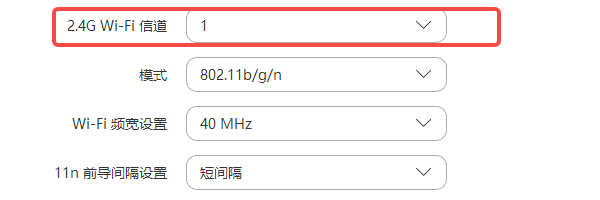
3、減少干擾
三、更新無線網卡驅動
此外,你還需要檢查無線網卡驅動狀態是否正常,如果網卡版本與系統不兼容或者損壞,都可能導致無法找到Wi-Fi信號。
四、重新啟用無線網卡
臺式電腦找不到無線網絡連接的原因還可能是無線網卡被手動禁用或系統自動禁用了,需要手動啟用。
1、按下 Win + R 快捷鍵,輸入 ncpa.cpl,按 Enter 打開網絡連接界面。
2、找到“無線網絡”連接,如果顯示“已禁用”,右鍵選擇“啟用”。
3、等待幾秒鐘后,嘗試重新連接Wi-Fi。
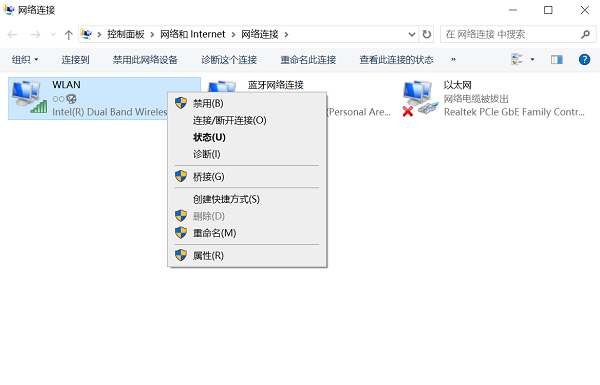
五、檢查WLAN服務是否被禁用
最后,Windows 需要依賴“WLAN AutoConfig”服務(WLAN自動配置服務)來管理無線網絡。如果該服務被禁用,電腦將無法檢測到Wi-Fi。
1、按下 Win + R 快捷鍵,輸入 services.msc,按 Enter。
2、在服務列表中找到 WLAN AutoConfig(或 WLAN自動配置)。
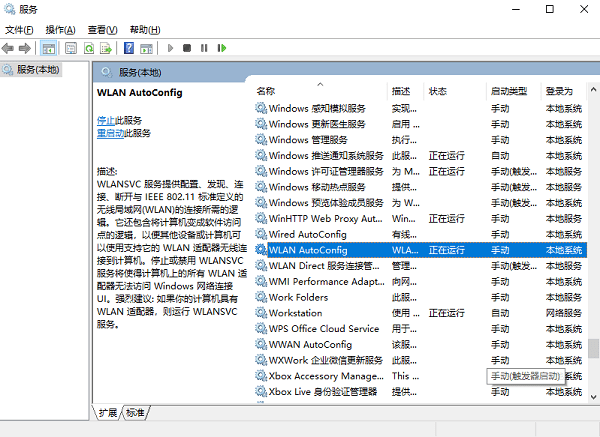
3、右鍵點擊該服務,選擇 屬性。
4、在“啟動類型”下拉菜單中選擇“自動”,然后點擊“啟動”按鈕。
上一頁 [1] [2] [3] 下一頁
| 
